1、找到本地的Microsoft PowerPoint 2010软件。
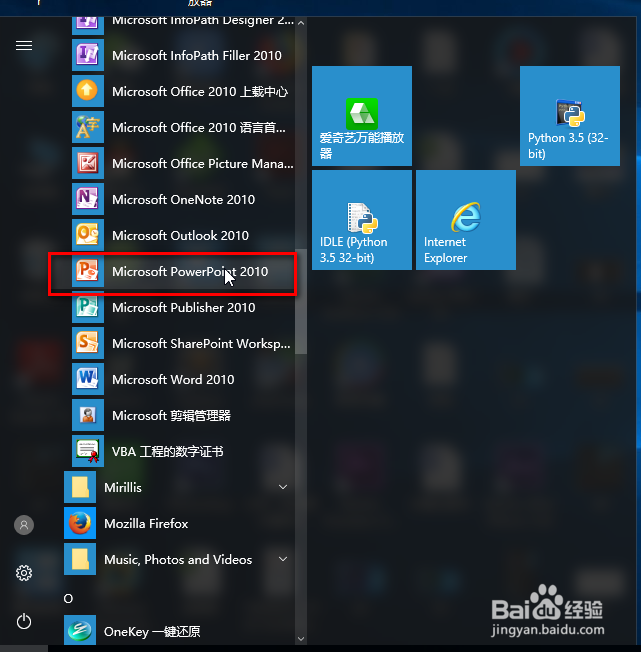
2、进入主界面,新建一张幻灯片。
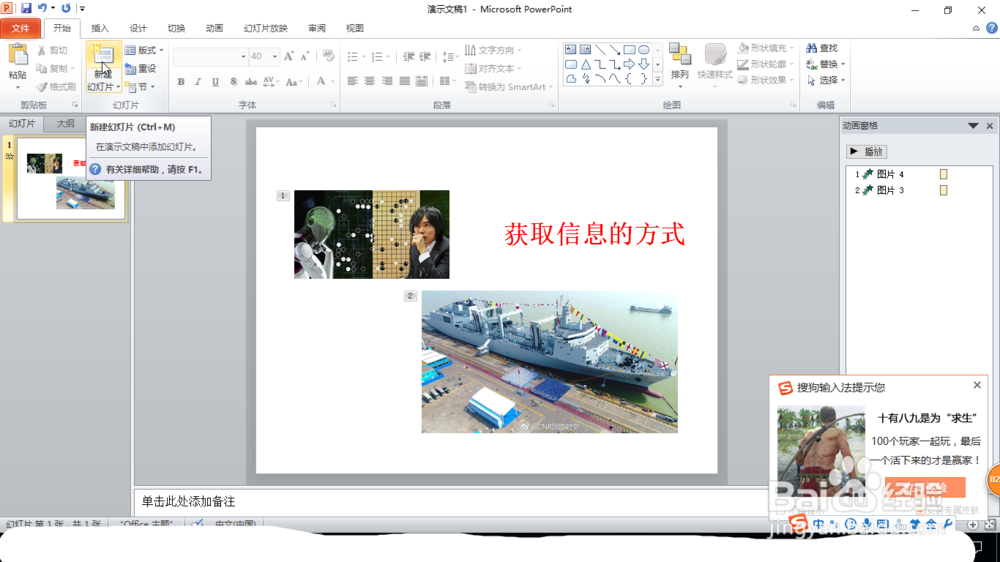

3、插入一张图片,点击顶部菜单栏中的“插入”-》“图片”。

4、选择本地电脑中的一张图片。

5、插入之后,选择这张图片。

6、在顶部菜单栏中选择“格式”,展开二级菜单,这里有很多关于图片处理的工具,比如更正,阌毡驰璨更改颜色,艺术效果,裁剪等工具。

7、这里以裁剪为例进行演示。点击“格式”-》“裁剪”。

8、调整一下需要裁剪的范围,调整好之后,在空白处单击即可实现裁剪。


时间:2024-10-18 21:11:20
1、找到本地的Microsoft PowerPoint 2010软件。
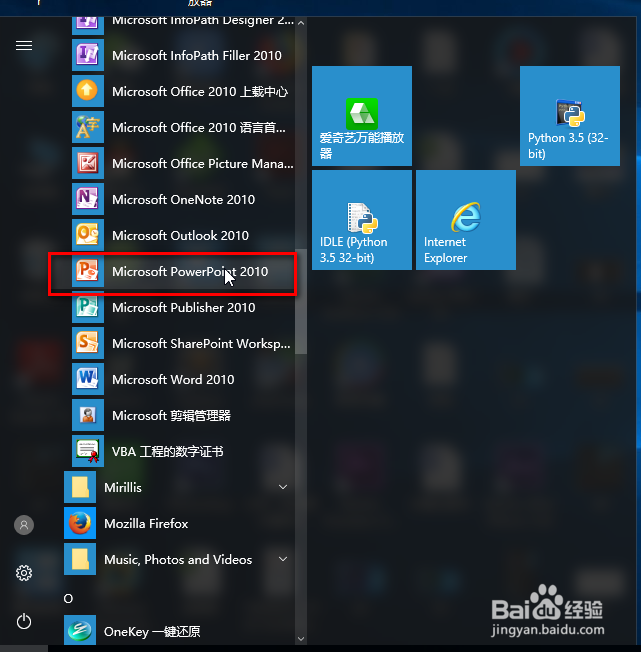
2、进入主界面,新建一张幻灯片。
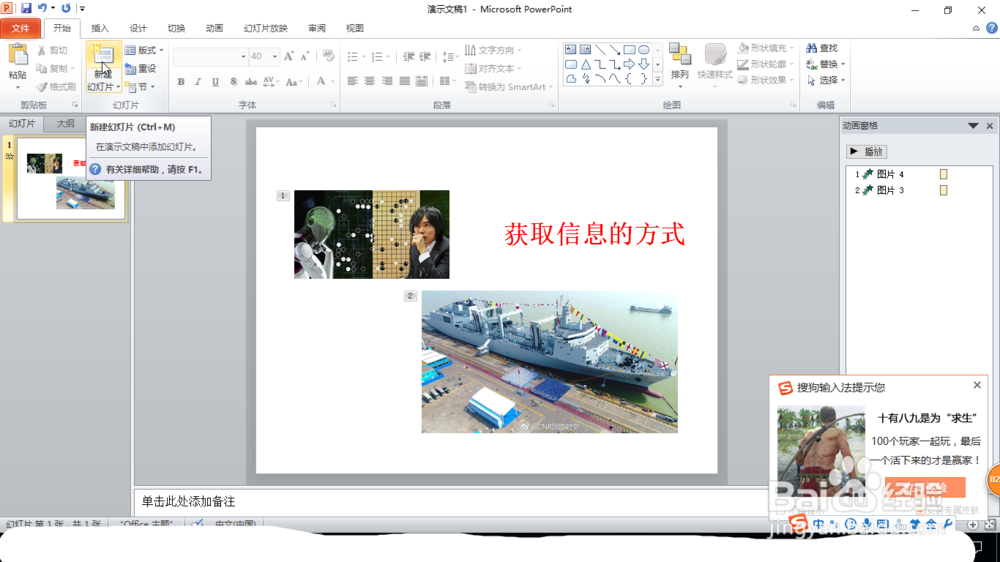

3、插入一张图片,点击顶部菜单栏中的“插入”-》“图片”。

4、选择本地电脑中的一张图片。

5、插入之后,选择这张图片。

6、在顶部菜单栏中选择“格式”,展开二级菜单,这里有很多关于图片处理的工具,比如更正,阌毡驰璨更改颜色,艺术效果,裁剪等工具。

7、这里以裁剪为例进行演示。点击“格式”-》“裁剪”。

8、调整一下需要裁剪的范围,调整好之后,在空白处单击即可实现裁剪。


